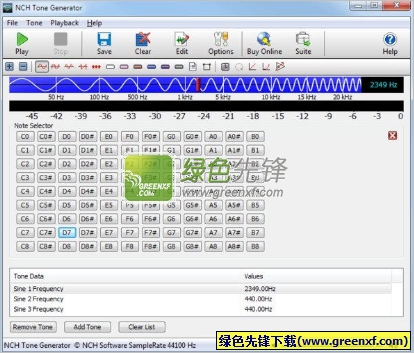MorphVOX版下载(电脑变声器)是一款语音变声软件,它可以帮助你在上网用QQ、YY、Skype网络电话或者其他聊天工具进行语音聊天时随心所欲的变换你的声音!你也可以模仿小孩,狗,机器人,男人,女人等等各种声音!或者从下载各种声音包或者皮肤来丰富你的声音哦~电脑变声器哪个好用?这款MorphVOX版绝对不可错过哦!
功能特色
1. 声效图片: 显示与当前选择的语音声效相关的图像。你可以点击该图片聆听该语音声效的小样。
2. 变音按钮: 打开或关闭变音。绿灯按钮亮时,变音功能开启。
3. 聆听按钮: 聆听自己的说话声。绿灯按钮亮时,能听到自己的声音。
4. 更新声效: 该按钮激活(打红色对勾),意味着语音声效已被更改。若保存该更改,点击此按钮。
5. 当前声效: 你可以从列表中选择一个语音声效。
6. 声效列表: 显示所有语音声效的列表。它拥有与每个语音声效相关的所有信息。视图顶端节点的黑体字标题代表一组声效。标题下的每一行是一个声效。彩色指示器代表当前声效。指示器变暗时,无声效。指示器变绿时,点击该行右侧的小号扬声器,聆听语音声效的小样。点击“获取更多语音”,可以从Screaming Bee 网站获得更多语音并管理你喜爱的语音。
7. 移调控制: 该滑块和下拉列表控制器能精准控制选择的声效的移调。
8. 音色位移控制: 该滑块和下拉列表控制器能精准控制选择声效的音色位移。
9. 音色强度控制: 该滑块和下拉列表控制器能精准控制选择声效的音色强度。

10. 重置音高和音色按钮: 重置音高和音色控制器归零。
11. 音量计: 显示麦克风收到的音频信号量。
12. 静音按钮: 使麦克风静音。
13. 播放声效按钮: 开始或停止播放选择的声效。它通过扬声器播放声效,也向即时通讯输出声效。
14. 选择声效列表: 从列表中选择一个声效。
15. 声效音量: 该滑块调节声效音量。
16. 高级声效按钮: 打开声效管理器,能管理和自定义声效。
17. 播放背景按钮: 开始或停止播放背景效果。它向即时通讯应用输出背景音。
18. 选择背景列表: 从列表中选择一个背景声音。

19. 背景音量: 该滑块使你调节背景音量。
20. 高级背景按钮: 打开背景管理器,管理和自定义背景。
21. 图形均衡器: 提供10频段的图形均衡器的控制器。能精准控制语音的声音轮廓。
22. 重置图形均衡器: 将图形均衡器频段重设为中性水平(0分贝)。
23. 设置均衡器预设: 将图形均衡器频段设置为标准(演讲、刺耳、柔和)或者自定义预设级别。
24. 添加自定义均衡器预设: 新建一个自定义预设装置。
25. 删除自定义均衡器预设: 点击该按钮,删除自定义预设。
26. 声效控制: 向选择的声效中添加任何声效组合。
27. 调整声效按钮: 调整选择的声效,实现高度定制化。
28. 语音配置文件选择器: 从语音学习配置文件列表中选择。这对于多人使用MorphVOX Pro非常有用。

使用说明
男声变女声:
一、语音微调
1. 移调滑块: 调节语音音高。向左移动滑块语音变低,向右移动变高。
2. 移调下拉列表: 调整音高值。使用上下控制键拨动数字或输入精确值。
3. 音色偏移滑块: 调整语音的和声质量。将滑块向左移动,声音听起来像个巨人;向右移动听起来像个小孩。
4. 音色偏移下拉列表: 调整音色偏移值。使用上下控制键拨动数字或输入精确
5. 音色强度滑块: 调节声音使用的音色级别。滑块向上移动音色增强,向下滑动降低强度。
6. 音色强度下拉列表: 调整音色强度值。使用上下控制键拨动数字或输入精确值。
7. 重置音高和音色: 将音高、音色和音色强度重置为中性设置。

二、声效控制
1. 播放声效: 在游戏或聊天程序中播放 从MorphVOX中选择的声效。
2. 声效列表: 显示MorphVOX已加载的所有声效。你可以从该列表中选择一个声效。
3. 声效音量: 调整播放的声效音量。
4 高级声效按钮: 点击该按钮,打开“声效管理器”。
三、音效
1. 音效列表: 显示MorphVOX加载的所有声效。你可以从该列表中选择一个声效。
2. 结合自身音效,进行微调
常见问题
MorphVOX Pro说话没有声音怎么办?
1、更换MorphVOX Pro变声器的驱动模式
大部分MorphVOX Pro变声器没有声音的问题都可以通过更换驱动模式来解决的,首先我们打开软件,点击左上角的【MorphVOX】选择【首选项】。
打开首选项界面之后,选择左侧【设备设置】,然后我们可以看到右边设备设置中的【Driver Mode】共有三个驱动模式,分别是【Windows Audio Session】、【DirectShow】和【Legacy Drivers】,而大部分无声问题,通过切换这几个模式就可以解决。切换模式之后,选择【好的】,然后可以关闭重启一下MorphVOX变声器,再测试音量条是否有声音即可。
注:变声器中有声音并且可以变声之后,要实现在游戏或其他软件中变声,需设置虚拟麦克风【Screaming Bee Audio】为默认值。
2、更换【麦克风】和【播放】设备
更换模式后,MorphVOX Pro音量条有波动却听不到自己的声音,该怎么解决?
还是点击左上角的【MorphVOX】选择【首选项】中的【设备设置】,然后点击【麦克风】和【播放】,查看是否是系统默认设备;
如果不是系统默认设备,请更改为系统默认设备就可以解决问题了。
3、麦克风增强
有部分用户遇到MorphVOX Pro变声器的“无声”问题并不是没有声音,而是因为麦克风音量太小的原因,解决方法也非常简单。
首先右击系统任务栏的音量小图标,选择【录音设备】,双击系统默认麦克风,在【级别】中调节【麦克风】音量,如果效果不明显可再启用【麦克风加强】即可解决声音过小的问题。注:【麦克风加强】数值不宜过高,否则容易造成噪音过大等问题;


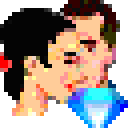











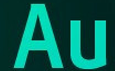

![随缘主持人音效器[单文件版]V1.0.85 绿色版](http://pic.greenxf.com/Soft/UploadPic/2013-5/20135228573994345.jpg)